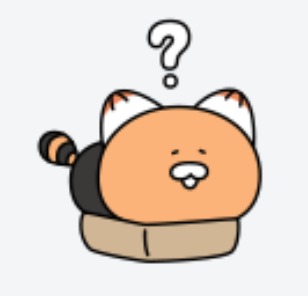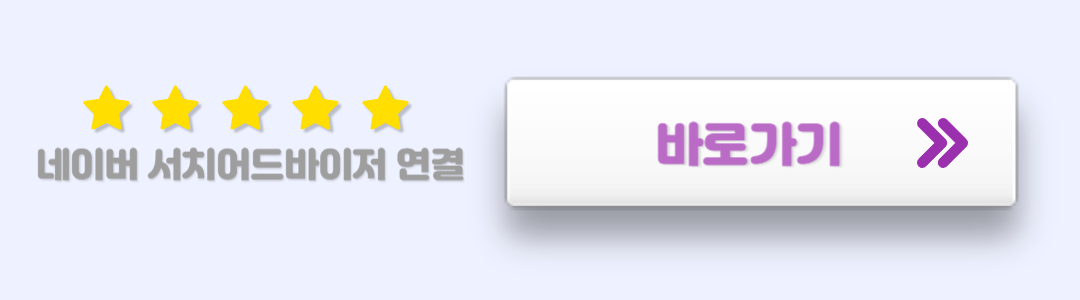티스토리 뷰
오늘은 티스토리 블로그에 '구글 서치 콘솔'을 연결하는 방법에 대해 알려드리겠습니다.
구글 서치콘솔에 티스토리를 연결해두면 구글에 내 블로그가 검색되고 유입이 늘어나니 '꼭 필요한 기능'입니다.
초보자분들도 쉽게 따라할수있도록 사진과 함께 자세히 설명해드릴게요. 그럼 가보시죠! ^o^
※ 가비아 도메인이 없으면 아래의 홈페이지에서 만든 후 진행해주세요.
● 티스토리 블로그에 'DNS' 연결
※ 보라색이 그어진 글, '000' 표시, 사진 속 노란 줄을 따라 진행해주세요.
1) 티스토리 블로그에 로그인 후 '관리'를 누르고 아래쪽으로 스크롤 해서 '플러그인'을 클릭

2) 스크롤을 아래로 내려 '구글 서치콘솔'을 클릭

3) 구글 서치콘솔 창이 뜨면 '계정 연결하기' 를 클릭

4) 본인 '티스토리 블로그 로그인 계정'을 선택

5) '모두 선택'을 누르고 '계속' 클릭

6) 연결되었습니다. 라는 말이 뜨면 '확인' 클릭

7) 다시 '구글 서치콘솔' 창에서 '바로가기' 클릭

8) 도메인 입력창에 '가비아에서 구매한 도메인' 입력 후 '계속'
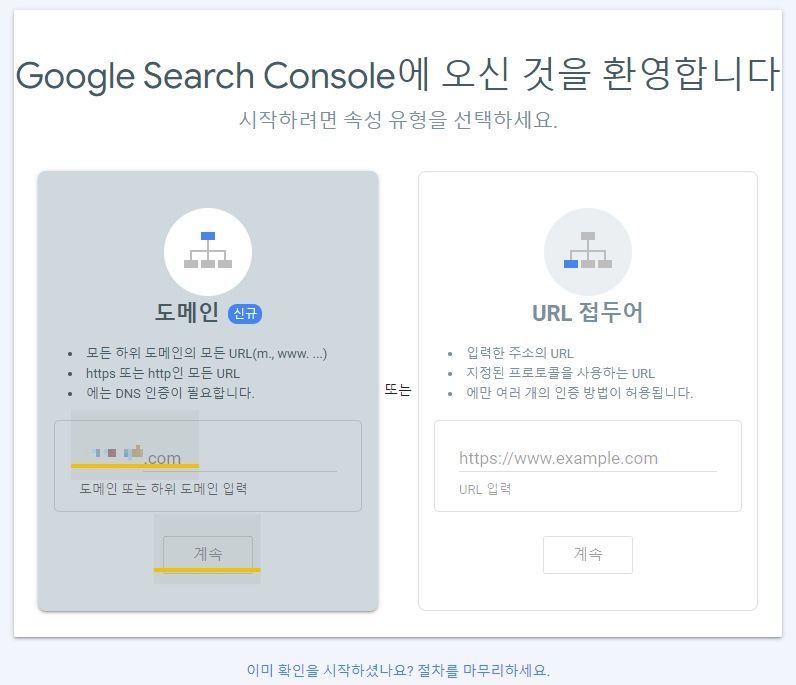
9) 창이 뜨면 '복사' 누르고 '확인' 클릭
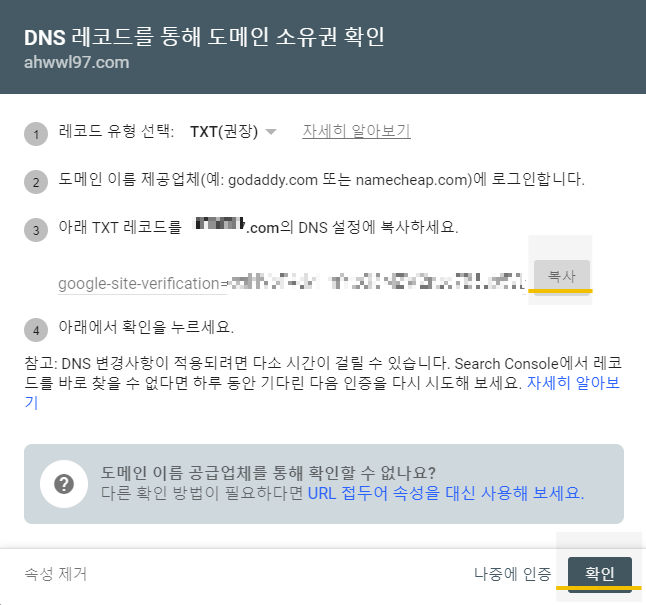
10) 가비아 홈페이지 접속하고 로그인 후 'MY가비아' 클릭
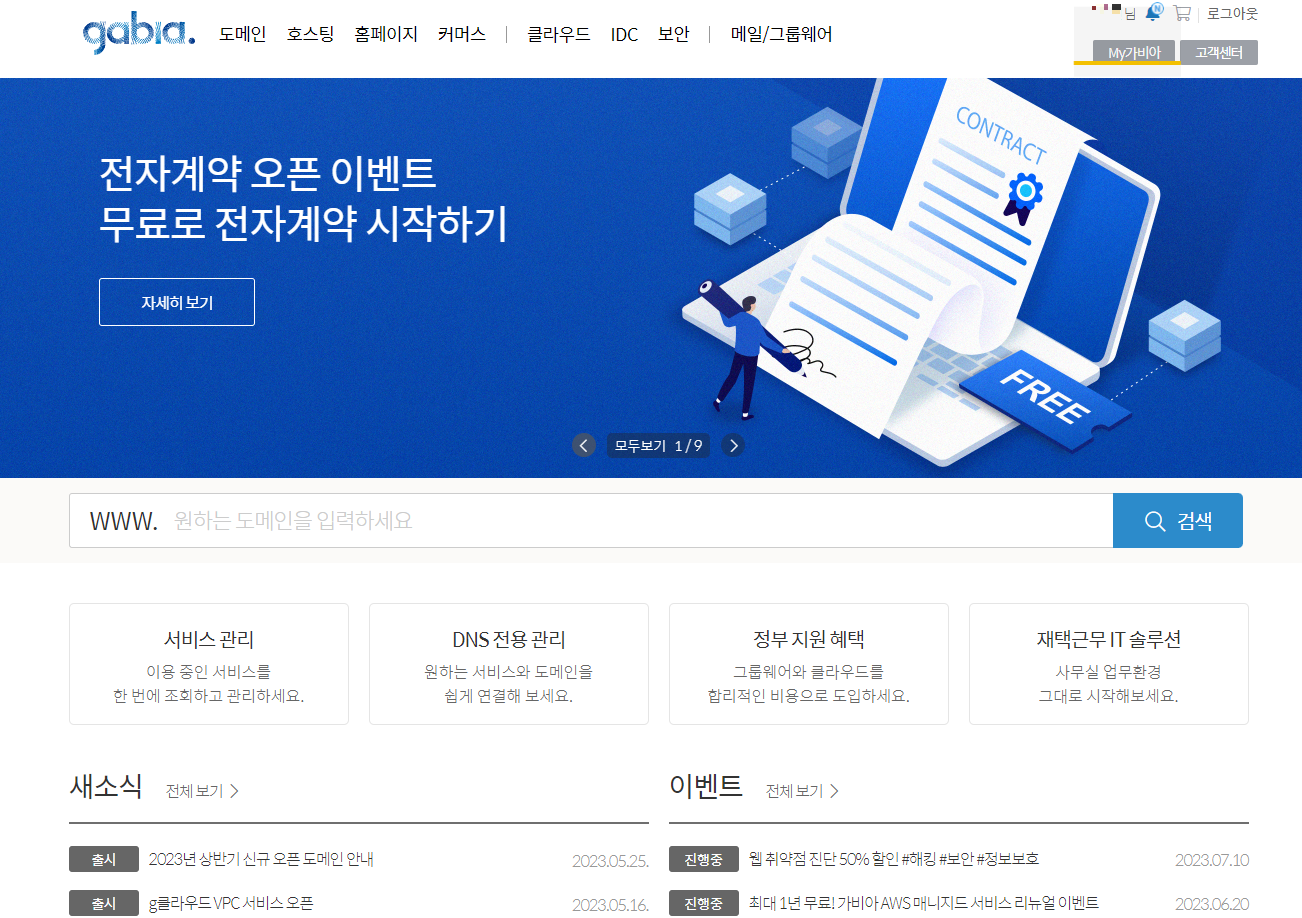
11) 오른쪽 중간에 'DNS 관리툴' 클릭
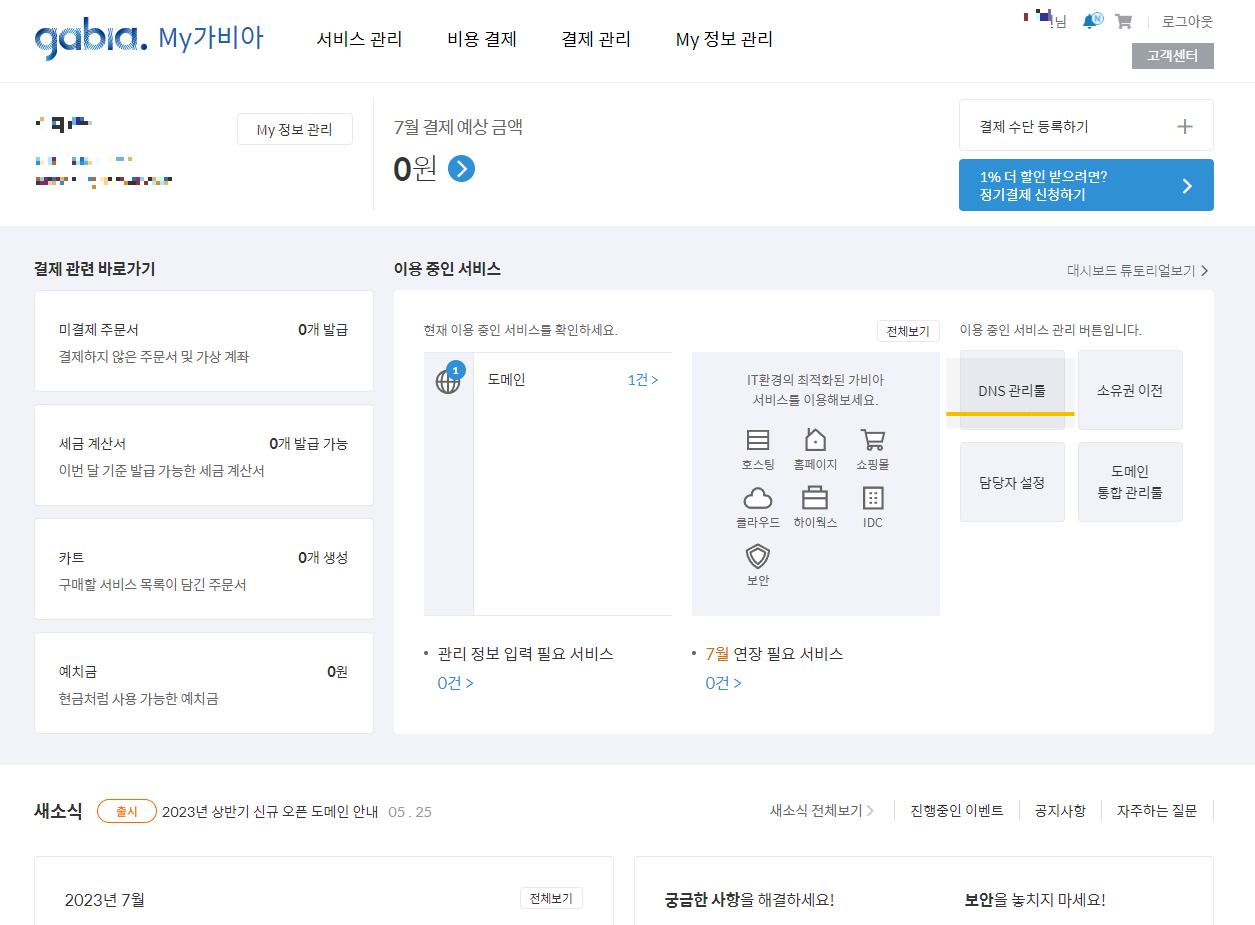
12) 구매했던 사이트 도메인 '체크' 후 'DNS설정' 클릭
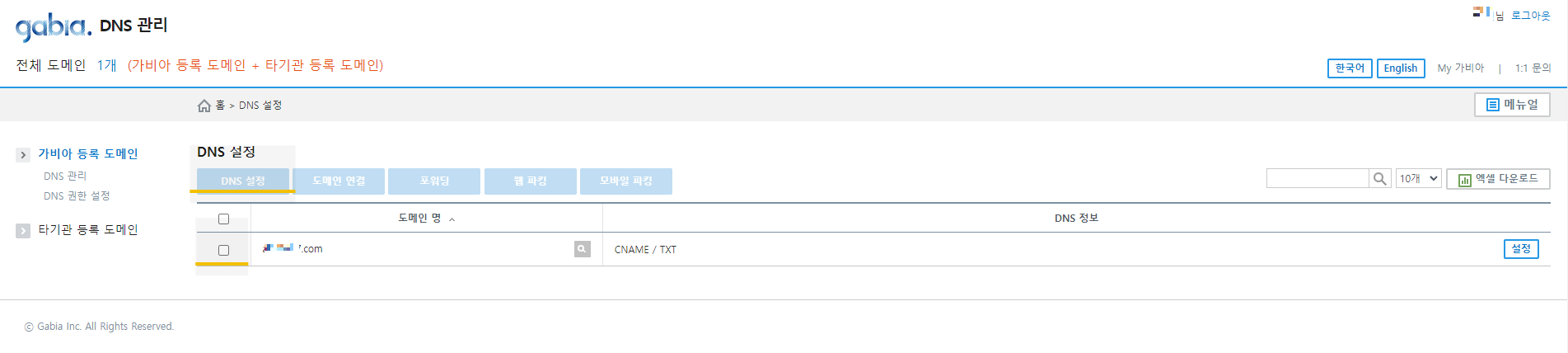
13) '레코드 추가' 클릭
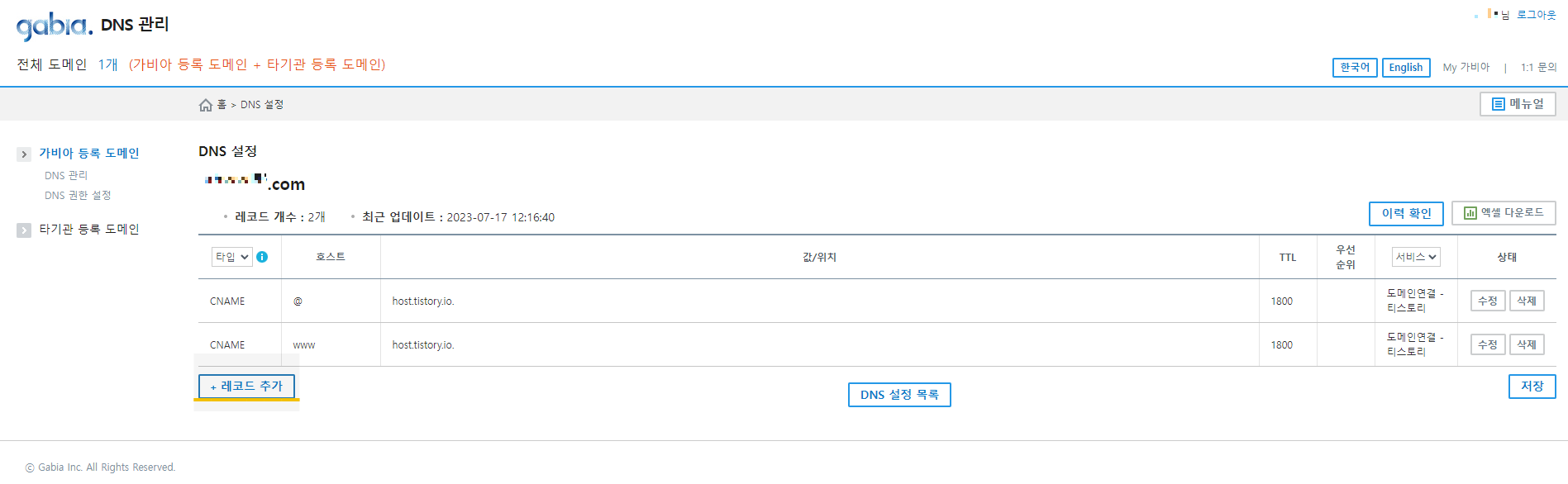
14) 타입은 'TXT' 선택
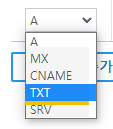
15) 호스트는 '@' 입력
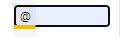
16) 값, 위치는 아까 복사해둔 'TXT 레코드 붙여넣기'

17) '확인' 누르고 '저장' 클릭

18) 다시 티스토리 블로그로 돌아가서 '구글 서치콘솔' 창에서 활성화된 '적용' 버튼 클릭
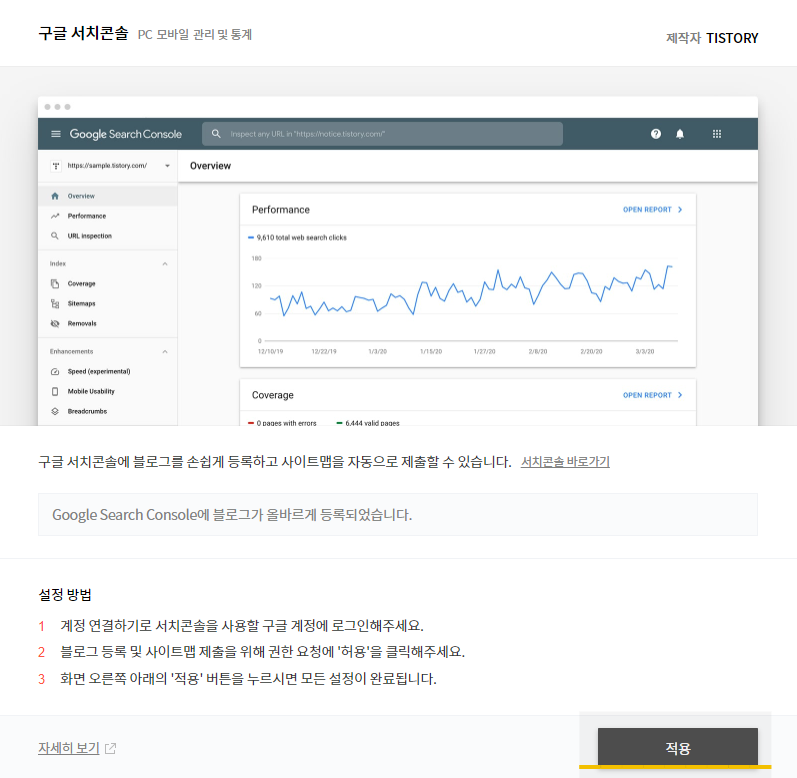
19) 그럼 구글 서치콘솔이 활성화 된걸 확인하고 다시 '구글 서치콘솔' 누르고 '바로가기' 클릭
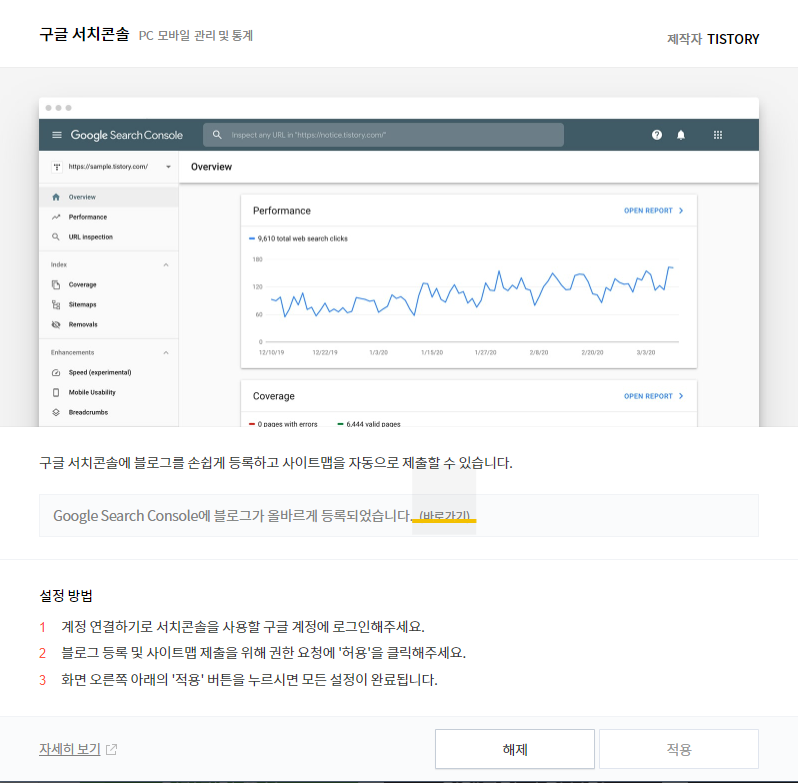
20) 오른쪽에 본인 사이트가 맞게 뜨는지 확인 후 'Sitemaps' 누르고 새 사이트맵 추가에 '/sitemaps.xml' 입력 후 '제출'
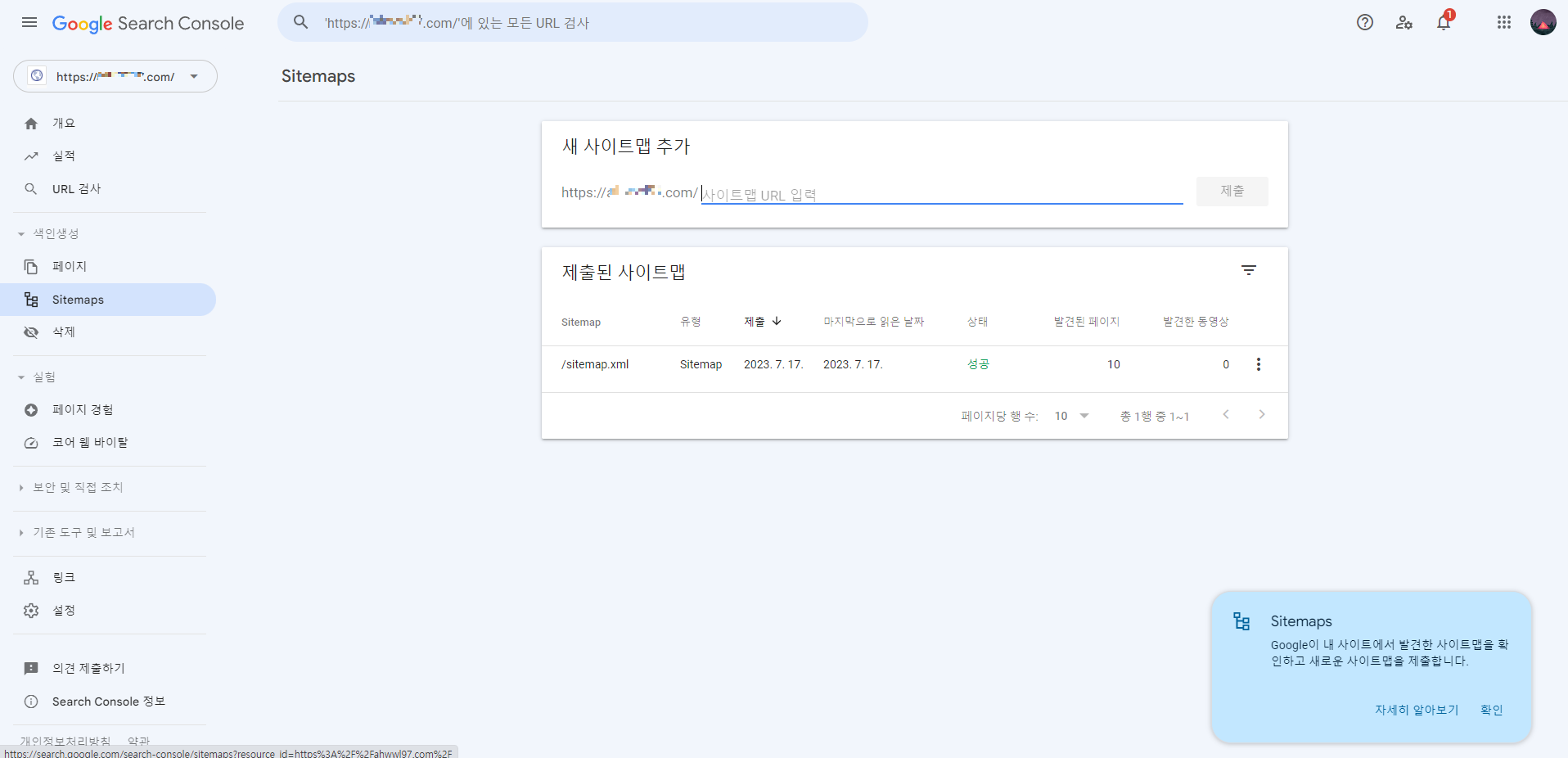
21) 새 사이트맵 추가에 '/rss' 입력 후 '제출'
※ 영어 소문자로 적어야 오류가 안남

22) '확인' 클릭

23) 제출된 사이트맵 창에서 상태가 가져올수없음 뜨면 새로고침(F5) 하거나 하루이틀 시간이 지나면 '성공'이 뜹니다.


지금까지 수익형 블로그의 '구글 서치콘솔' 티스토리 블로그 연결하는 방법에 대해 알아봤습니다.
다음 포스팅은 네이버에 티스토리 블로그를 연결할 수 있는 '네이버 서치어드바이저' 에 대해 알아보겠습니다.
다양하고 더 많은 정보를 쉽게 알려드리는
블로그 “N잡 하는 정보통” 구독과 공감 하트 꾸욱♥
그리고 이웃 여러분의 주기적인 방문은 글 작성에 큰 힘이 됩니다.
방문 해주신 이웃 여러분 감사합니다.
오늘도 건강하고 행복한 좋은 하루 보내세요. (❁´▽`❁)/
'수익형 블로그' 카테고리의 다른 글
| [수익형 블로그] 티스토리 블로그 '구글 애드센스' 광고 설정, 연동하는 방법 (1) | 2023.08.20 |
|---|---|
| [수익형 블로그] 티스토리 블로그 '카카오 애드핏' 광고 설정, 연동하는 방법 (0) | 2023.08.19 |
| [수익형 블로그] '줌(ZUM)' 사이트에 티스토리 연결하는 방법 (0) | 2023.08.10 |
| [수익형 블로그] '네이버 서치어드바이저' 티스토리 블로그 연결하는 방법 (1) | 2023.08.09 |
| [수익형 블로그] '가비아 도메인' 구매 및 연결하는 방법 (0) | 2023.08.08 |